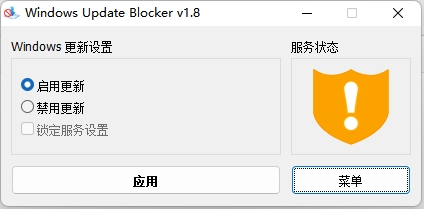一、软件简介
Windows Update Blocker(简称WUB)是一款由开源社区开发的轻量化工具,专为解决Windows系统自动更新带来的困扰而设计。无论是个人用户还是企业管理员,均可通过该工具快速控制更新行为,平衡系统安全性与稳定性需求
。其核心优势在于:
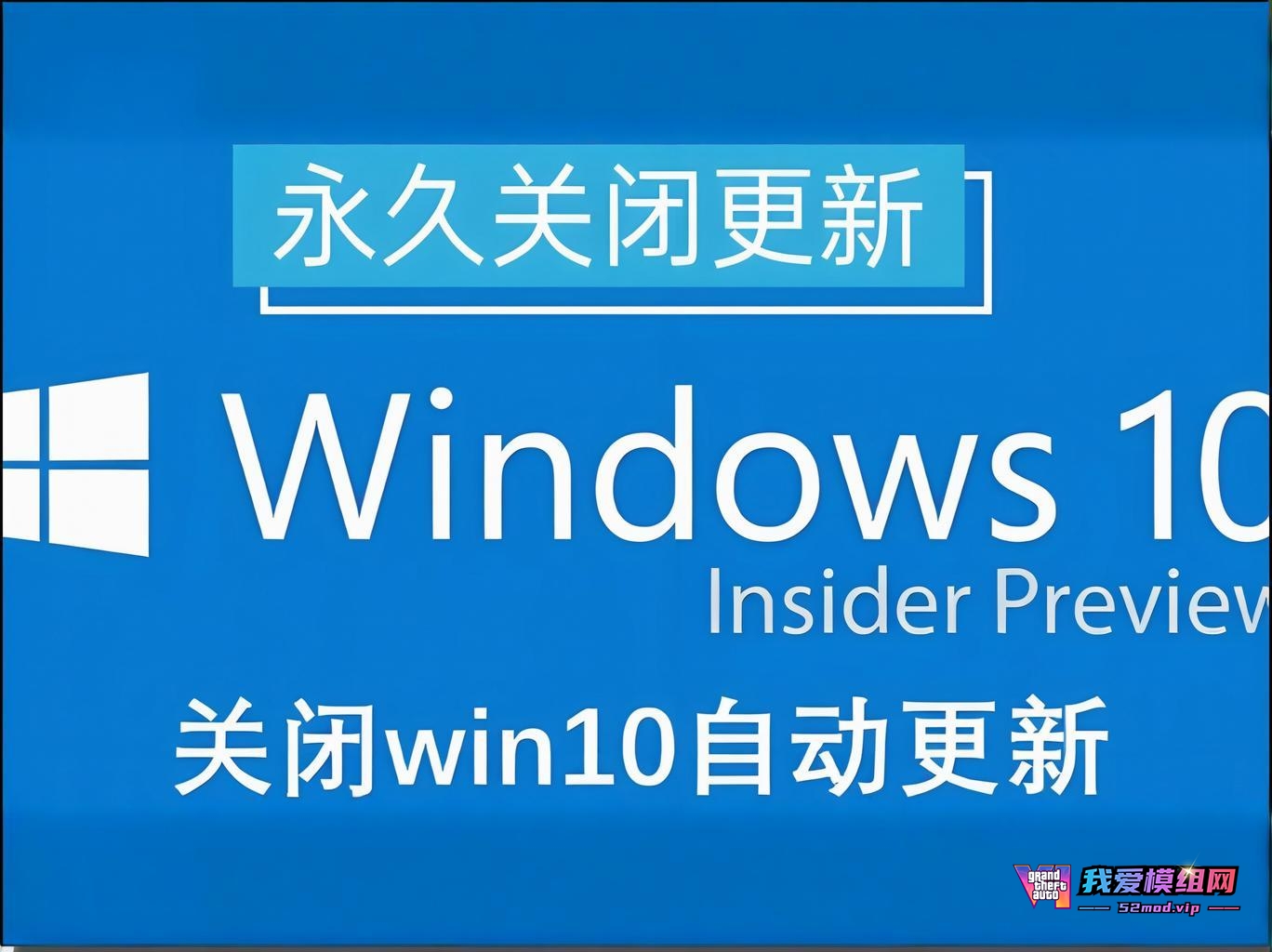
完全免费:无任何功能限制,无需付费解锁高级选项。
便携式设计:无需安装,直接运行,支持U盘或云盘随身携带
。
跨版本兼容:适配Windows 7至Windows 11及Server系统
。
二、核心功能解析
一键控制更新
禁用更新:点击按钮即可永久或临时关闭自动更新服务,避免更新中断工作或引发兼容性问题
。
恢复更新:支持一键重新启用服务,确保后续安全补丁及时安装
。
服务锁定与保护
通过修改注册表和组策略,防止其他程序或系统自动恢复更新服务,避免“误操作”风险
。
提供“保护服务设置”选项,强化锁定效果
。
多场景适配模式
临时禁用:设定禁用时长(如24小时),到期后自动恢复更新,适合短期任务需求
。
永久禁用:彻底关闭更新,需手动操作恢复,适用于稳定环境
。
深度管理功能
查看更新服务状态、计划任务及详细日志,辅助排查问题
。
支持多语言切换(含简体中文),界面简洁直观
。
三、适用场景与用户群体
企业IT管理员
统一管理多台设备的更新策略,避免因批量更新导致网络拥堵或业务中断
。
结合组策略配置,实现精细化更新控制
。
个人用户
游戏玩家/设计师:禁用更新以保持硬件驱动兼容性,避免游戏崩溃或软件闪退
。
低配置设备用户:减少后台更新对系统资源的占用
。
开发与测试环境
确保开发环境稳定性,避免因更新导致的代码兼容性问题
。
四、操作指南(附图文)
步骤1:下载与运行
访问官方网站或可信渠道下载最新版本(v1.8),解压后直接运行Wub.exe
。
步骤2:禁用更新
勾选“Disable Updates”,点击“Apply Now”
。
界面显示“Updates Disabled”即生效,右侧图标变为锁形
。
步骤3:恢复更新
重新进入软件,勾选“Enable Updates”并点击“Apply Now”
。
步骤4:语言切换
点击“Menu”→“Languages”→“简体中文”即可切换界面语言
。
五、注意事项
安全风险提示
长期禁用更新可能导致安全漏洞未修复,建议定期手动检查关键补丁
。
企业用户需配合域策略管理,避免工具失效
。
兼容性验证
部分杀毒软件可能误报,建议临时加入白名单
。
使用前创建系统还原点,以防万一
。
六、替代方案对比
方案 优势 局限性
Windows Update Blocker 完全禁用,操作简单,便携 需手动管理安全更新
组策略暂停更新 官方支持,可设置暂停周期 仅限专业版,最长35天
第三方更新管理工具 支持选择性更新,高级策略 可能涉及付费或复杂配置
结语
Windows Update Blocker为Windows用户提供了灵活的系统更新管理方案,尤其适合对更新敏感的场景。合理使用该工具,既能规避更新带来的干扰,又能通过定期手动维护保障系统安全。如需进一步了解企业级部署方案,可参考
中的定制化指南。
立即访问我爱模组网(https://52mod.vp),获取更多实用工具与技术教程!
七、软件界面: